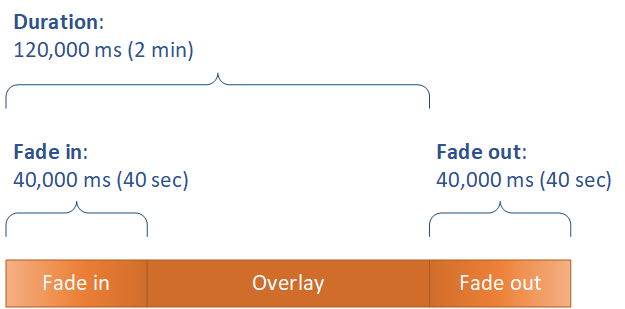翻訳は機械翻訳により提供されています。提供された翻訳内容と英語版の間で齟齬、不一致または矛盾がある場合、英語版が優先します。
イメージオーバーレイの配置
静的イメージオーバーレイが入力か出力かにかかわらず、[開始時刻] と [所要時間] を設定します。以下の図は、オーバーレイをビデオの開始から 2 分後に開始し、ビデオに 2 分間表示する場合に、これらの設定を指定する方法を示しています。デフォルト設定では、オーバーレイは入力または出力の最初のフレームから始まります。オーバーレイは、入力または出力の間、ビデオ上に残ります。
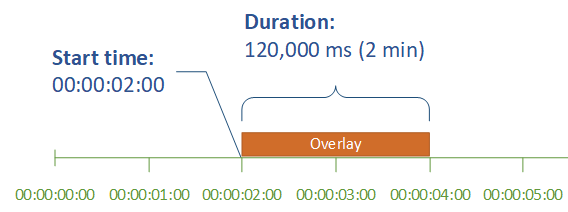
開始時間
オーバーレイを表示する最初のフレームのタイムコードを指定します。オーバーレイをフェードインするように設定した場合、フェードインはオーバーレイの開始時間に始まります。
開始時間を指定したら、使用するオーバーレイに合わせて以下のタイムラインのいずれかを選択します。
-
入力オーバーレイの場合、開始時間は入力タイムラインを基準とします。このタイムラインは、入力の [タイムコードソース] 設定の影響を受けます。
-
出力オーバーレイの場合、開始時間は出力タイムラインを基準とします。このタイムラインは、ジョブ全体の [タイムコード設定]、[ソース] 設定の影響を受けます。
入力タイムライン、出力タイムライン、およびこれらに影響を与えるタイムコード設定の詳細については、「MediaConvert でタイムラインを使用しジョブをアセンブルする方法」を参照してください。
ヒント
最も簡単な設定では、最初のフレームとして 00:00:00:00 からカウントする開始時間を指定し、以下の設定の両方を [Start at 0 (0 から開始)] に設定します。
-
[タイムコード設定]、[ソース] (ジョブ全体の設定)。
-
[タイムコードソース]、[ビデオセレクタ] (入力別の設定)。
期間
オーバーレイの再生時間をミリ秒単位で指定します。以下の図に示しているように、この再生時間にはフェードイン時間が含まれますが、フェードアウト時間は含まれません。